win10系统sp1补丁安装失败的设置技巧
1、鼠标右键点击“计算机”,打开选项栏,选择“管理”并点击进入;
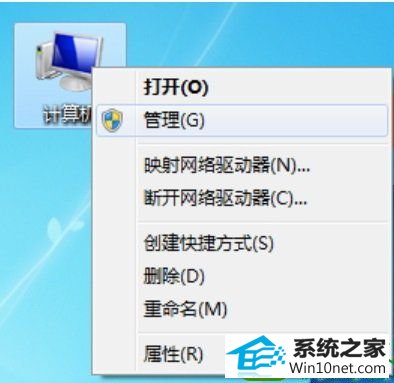
2、在“计算机”主界面左侧,点击“本地用户和组”打开选项栏,选择“用户”,右侧会显示出一些账户名称,排在第一个的“Administrator”就是管理员的账户;
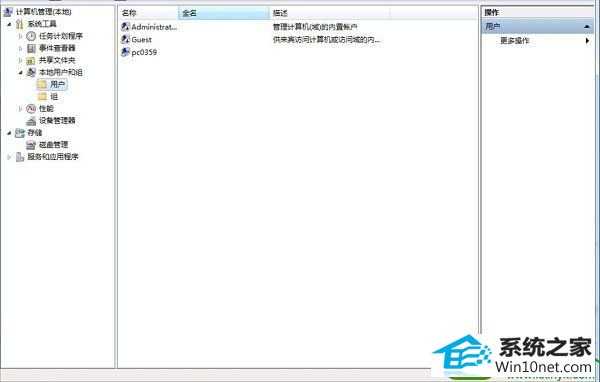
3、在Administrator属性的界面中,将“账户已禁用”的勾选项去掉点击应用及确定即可;
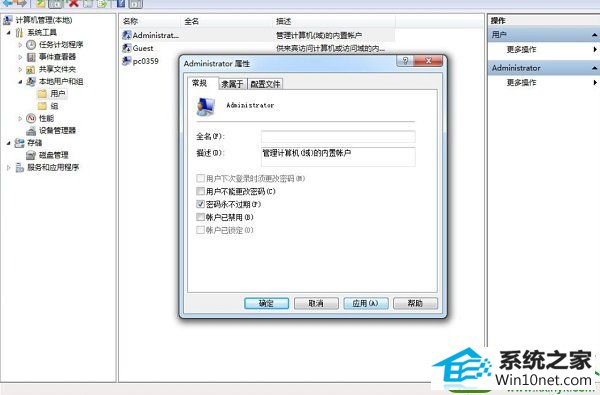
4、在安装sp1之前,必须将所有的第三方程序退出,否则容易干扰到sp1的安装;
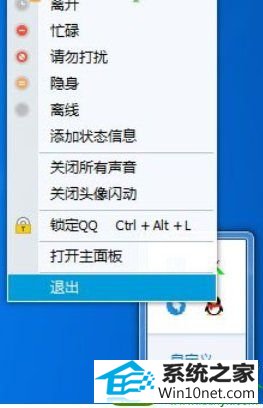
5、在安装sp1的时候,杀毒软件可能会将sp1的更新程序实施拦截,所以杀毒软件也必须将其退出;
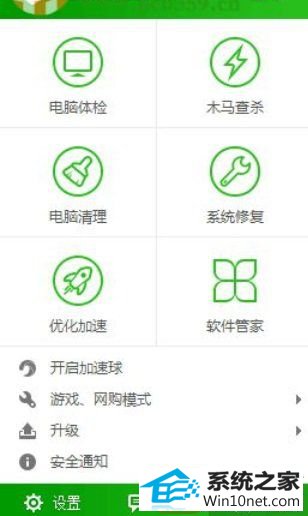
6、在安装sp1之前,一定要把sp1的测试版和预发行版进行删除卸载,否则系统将会误报“系统已安装sp1”之之类的现象问题;
7、安装KB976902补丁包必须要在安装sp1之前完成,可以大大的避免了一些意想不到的问题;
8、使用管理员的身份运行“命令提示符”,并实施“chkdsk c: /f”的命令对磁盘进行扫描和修复;
9、再次打开“命令提示符”,并输入“sfc /scannow”命令进行扫描所有的收到保护的系统文件,并且使用正确的Microsoft版本替换不正确的版本;
相关系统下载
-
雨林木风WinXP 经典装机版 2020.06
更新日期:2020-06-02雨林木风WinXP 经典装机版 2020.06兼容电脑的万能驱动助理,可以智能判断硬件类型并安装最兼容的驱动,采用全新技术,装机部署仅需5-7分钟.....
系统等级:立即下载 > -
番茄花园Win7 64位 精心装机版 2020.06
更新日期:2020-05-09番茄花园Win7 64位 精心装机版 2020.06安装系统可选择DOS模式或WinPE模式安装,避免有些硬件下DOS无法安装系统,系统经过优化,启动服务经.....
系统等级:立即下载 > -
系统之家 Win10 x64企业版 v2019.03
更新日期:2019-04-05系统采用官方Win10 1803专业版优化制作,保留edge、应用商店、小娜等应用程序,安装VC++和DX9运行库,驱动方面使用最新驱动,增强系统驱.....
系统等级:立即下载 > -
番茄花园 Ghost Win10 64位 纯净版 v2019.08
更新日期:2019-07-18一、番茄花园win10 64位纯净版系统简介: 番茄花园 ghost win10 64位 纯净版 2019.08版本使用MSDN Windows10 64位旗舰版为源盘制作,离线.....
系统等级:立即下载 >









